「サイトを売却したのでGoogleアナリティクスのアカウントを譲渡しなければいけない」
今回はこういった方のために、Googleアナリティクスアカウントを第三者に譲渡する方法を解説します。
サイト売買では、Webサイトの譲渡だけではなく、サイトに関わる資産の譲渡も必要です。
そのため、GoogleアナリティクスやGoogleサーチコンソールなどのアカウントも買い主様に譲渡しなければいけません。
今回の記事をご参考にGoogleアナリティクスアカウントの譲渡準備を進めていきましょう。
Googleアナリティクスの譲渡で必要なものは買い主様のメールアドレスのみ
Googleアナリティクスアカウントの譲渡(権限付与)には、買い主様のメールアドレスが必要です。
このアドレスは、Googleアカウントのログインで使用しているものに限ります。
もし、無い場合は新しくメールアドレスを用意する必要があります。
売却サイトがアナリティクスにどう設置されているか確認しておく
まず、売却するサイトが、どのようにGoogleアナリティクスへ登録されているか確認しておきましょう。
- Googleアナリティクスのアカウントに売却サイトのみが登録されている
- アナリティクスのアカウントに売却サイト以外のサイトも登録されている
基本的に上記の2パターンが考えられますが、「1」の状態でなければアカウント譲渡はスムーズにできません。
「2」の状況であっても「1」の状態にすれば、アカウントの譲渡は簡単に行えるので、安心してください。
Googleアナリティクスのアカウントに売却サイトのみが登録されている場合
サイトの買い主様へのGoogleアナリティクスアカウントの譲渡は次のような流れになります。
- Googleアナリティクスへ買い主様のメールアドレスを追加する
- 売り主様のGoogleアナリティクスアカウントを削除する
Googleアナリティクスには3つの共有範囲(アカウント/プロパティ/ビュー)がありますが、最も上位のアカウント権限を与えます。
①Googleアナリティクスへ買い主様のメールアドレスを追加する
まずはサイトの買い主様をGoogleアナリティクスに招待します。
アナリティクスの管理画面左下にある歯車アイコンをクリックし、【アカウントのアクセス管理】へ進みます。
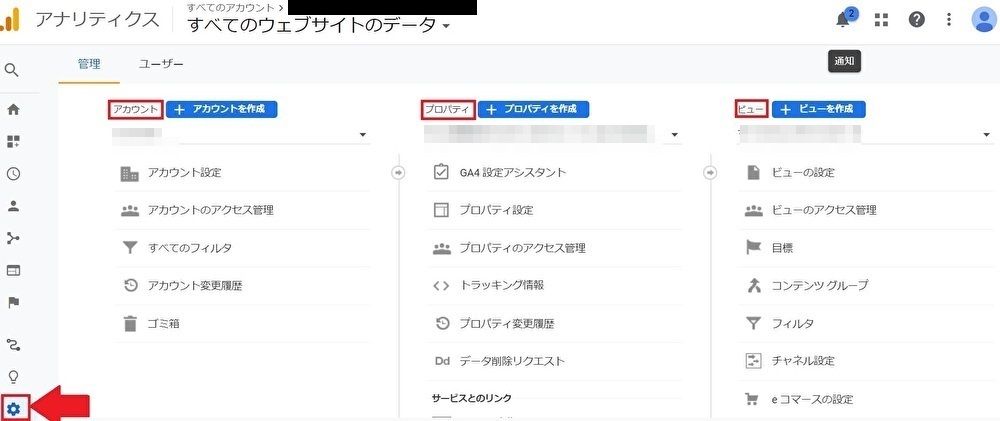
アカウントのアクセス管理画面の右上にある「+」をクリックします。

【ユーザーを追加】へ進みます。
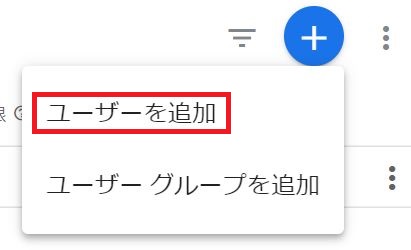
役割とデータ制限の追加のページに移動するので、ここで買い主様のメールアドレスを追加します。
【新規ユーザーにメールで通知する】にチェックを入れておけば、買い主様へGoogleアナリティクスの権限が追加された旨の報告メールが届きます。

付与する権限は【管理者】を選び、右上にある【追加】ボタンをクリックします。

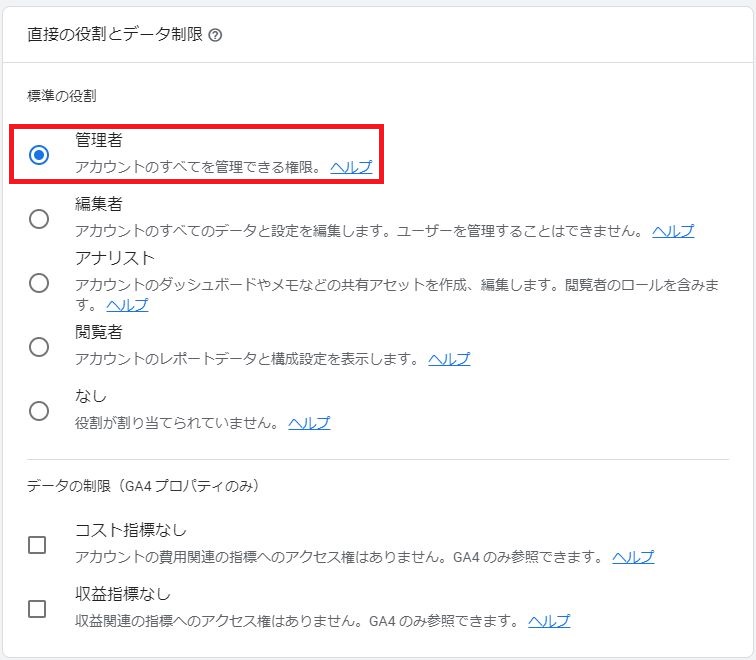 以下のメールがGoogle側から送られます。
以下のメールがGoogle側から送られます。
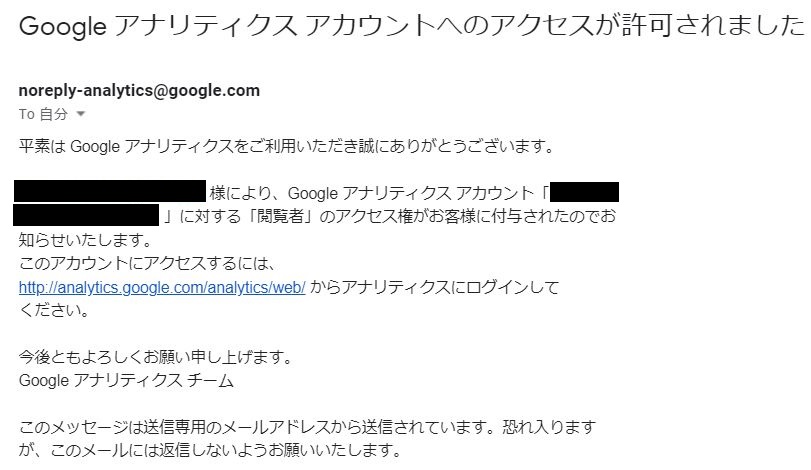
※この時点で買い主がGoogleアナリティクスへログインし、サイトのデータを閲覧できるようになっているか、確認を入れておきましょう。
追加に成功していると、下記のように買い主のアカウントが新しく表示されているはずです。

②売り主様のGoogleアナリティクスアカウントを削除する
Googleアナリティクスの管理者権限の付与に成功し、買い主様の確認も取れた後は売り主様が管理者から抜けます。
再度Googleアナリティクスにログインし【アカウントのアクセス管理】画面へ進みます。
現在は売り主様と買い主様の2つのアカウントが存在している状態です。
売り主様のアカウントにチェックを入れると、右上に【削除】と表示されるのでクリックします。

次の確認画面に移動するので、そのまま【削除】をクリックします。
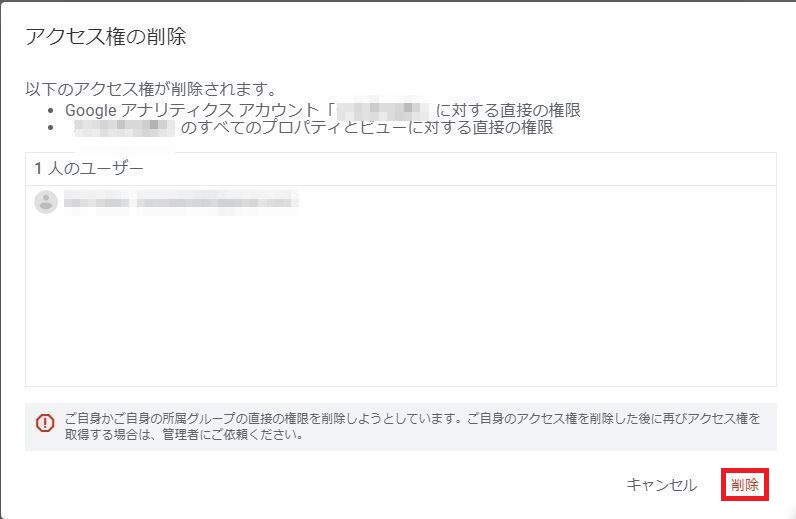
いったん削除するとGoogleアナリティクスの情報が見られなくなるので、アカウントを抜けるタイミングは事前に買い主様としっかり相談しておきましょう。
これでもともと管理していたアカウントが削除されたので、買い主様のアカウントのみが管理している状態になりました。
Googleアナリティクスのアカウントに売却サイト以外のサイトも登録されている場合
Googleアナリティクスのアカウントに複数のサイトが登録されている場合の譲渡方法の流れです。
- Googleアナリティクスアカウントをもう一つ新規作成する
- 売却サイトのプロパティのみ新規作成したアカウントへ移動させる
- 新規作成したGoogleアナリティクスアカウントを譲渡する
先ほどと同じ条件(Googleアナリティクスのアカウントに売却サイトのみが登録されている)に合わせます。
その後、買い主様へGoogleアナリティクスのアカウントごと譲渡します。
①Googleアナリティクスアカウントをもう一つ新規作成する
すでにGmailやGoogleドライブ、Googleカレンダーなどのサービスを利用している場合は、そのときログインに使用するのがGoogleアカウントです。
それと同じメールアドレスとパスワードでGoogleアナリティクスの新規アカウントを作成できます。
画面の指示に従ってGoogleアナリティクスのアカウントが作成してみましょう。
【さっそく始める】をクリックした後は、案内に従って必要な情報を登録していけば簡単に作成できます。
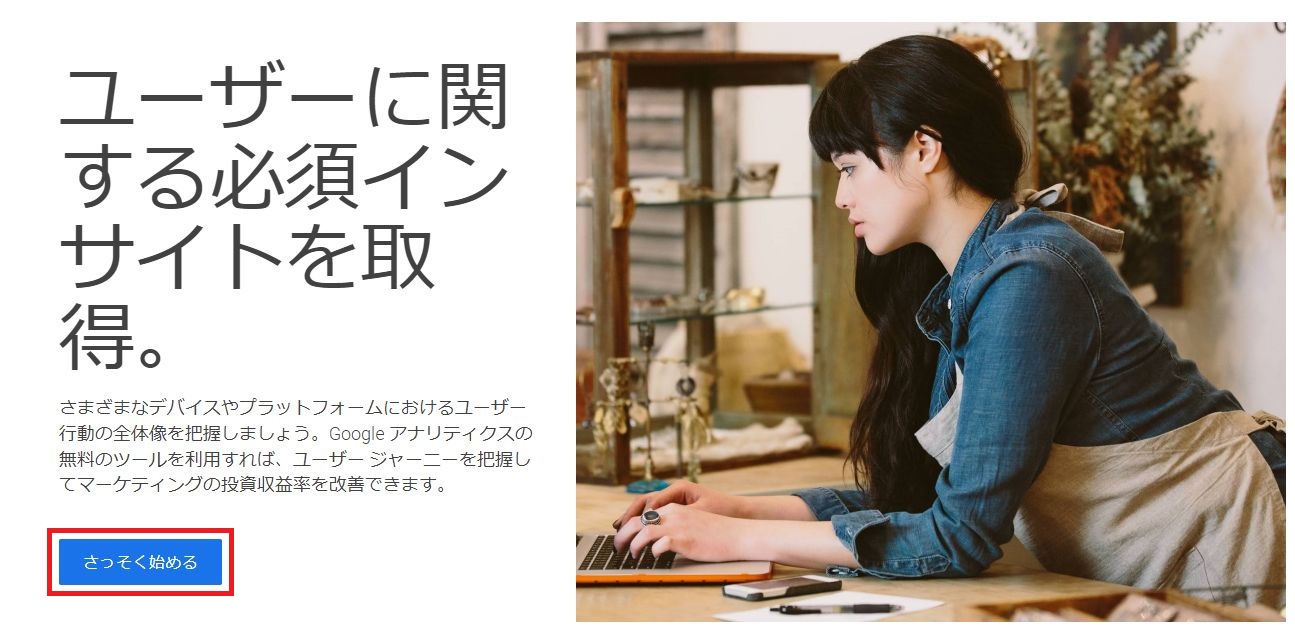
なお、アカウント名、サイトの名前、業種などを登録しますが、ひとまず売り主様の判断で自由に決めておきましょう。
②売却サイトのプロパティのみ新規作成したアカウントへ移動させる
まずはGoogleアナリティクスにログインします。
歯車アイコンをクリックし、移行したいプロパティ(サイト)が含まれているアカウントを選び、プロパティ列にある【プロパティの設定】へ進みます。
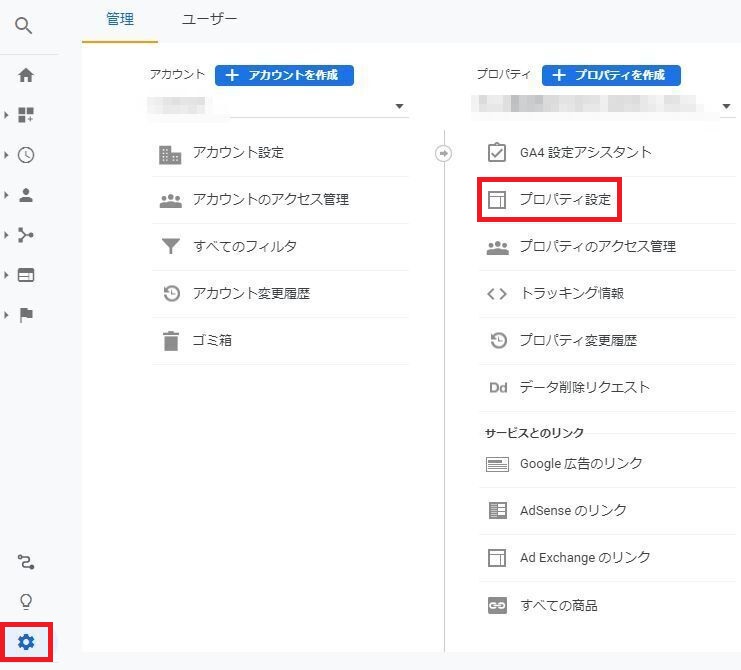
次に【プロパティを移行】をクリックします。

※「UAプロパティとGA4プロパティのリンクの一部であるため、プロパティの削除ができません」というエラーメッセージが出た場合は、こちらの手順でGA4との接続を解除してみましょう。
参考:「UAプロパティとGA4プロパティのリンクの一部であるため、プロパティの削除ができません」の対応方法
プロパティの移行画面に移動するので、どのアカウントにプロパティ(サイト)を移行させるのか選択し、【変更の確認】にチェックを入れます。
問題なければそのまま【移動を開始】をクリックします。
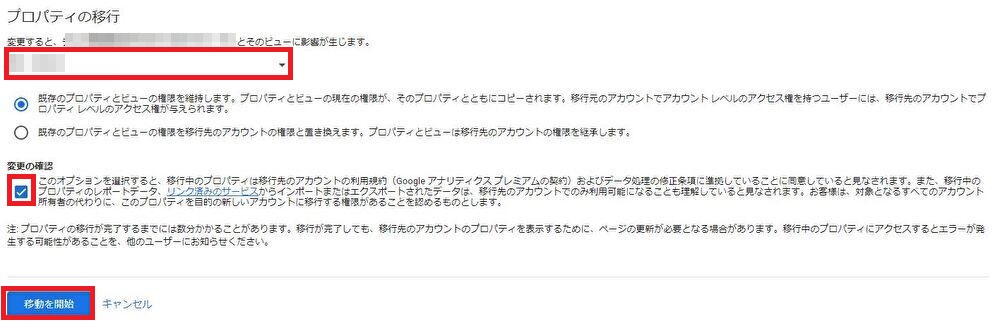
移行先のアカウントをチェックし、無事にプロパティ(サイト)が移行されているか確認します。
③新規作成したGoogleアナリティクスアカウントを譲渡する
上記の作業で新規作成したGoogleアナリティクスアカウントへ買い主様へ譲渡するプロパティ(サイト)が移行されました。
これで「1つのGoogleアナリティクスのアカウントに売却サイトのみが登録されている」状態になっているはずです。
あとは、当記事の「Googleアナリティクスのアカウントに売却サイトのみが登録されている」の項目へ戻り、同じ手順を繰り返して買い主へGoogleアナリティクスアカウントを譲渡しましょう。
まとめ
ここまでGoogleアナリティクスアカウントの譲渡方法について確認してきました。
もう一度大事なポイントをまとめておきます。
- Googleアカウントのログインに使用している買い主様のメールアドレス(Gmail)を準備する
- Googleアナリティクスに譲渡サイト1つのみが登録されている状態にする
- サイトを譲渡した後は自分のアカウントを削除する
Googleアナリティクスのアカウント譲渡は、今回の手順を踏めばできるはずです。
ただし、Googleアナリティクスのバージョン変更などの関係で操作画面やボタン配置が変更される可能性があるので、注意が必要です。
併せて、Googleサーチコンソールのアカウント譲渡を実施する場合はこちらもご参考にしてみてください。
参考記事:【サイト売買(M&A)】Googleサーチコンソールアカウントの譲渡方法を解説
















